这篇文章主要介绍了yii2怎么使用GridView实现数据全选及批量删除按钮,具有一定借鉴价值,感兴趣的朋友可以参考下,希望大家阅读完这篇文章之后大有收获,下面让小编带着大家一起了解一下。
先来看实现的效果
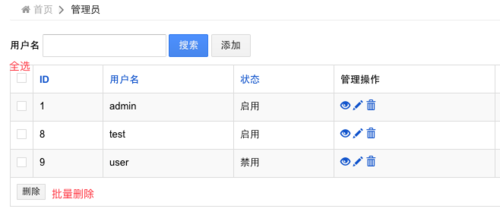
关键代码如下:
<?= GridView::widget([
'dataProvider' => $dataProvider,
'showFooter' => true, //设置显示最下面的footer
'id' => 'grid',
'columns' => [
[
'class'=>CheckboxColumn::className(),
'name'=>'id',
'headerOptions' => ['width'=>'30'],
'footer' => '<button href="#" rel="external nofollow" class="btn btn-default btn-xs btn-delete" url="'. Url::toRoute('admin/delete') .'">删除</button>',
'footerOptions' => ['colspan' => 5],
],
['attribute' => 'id', 'footerOptions' => ['class'=>'hide']], //其他列每个都要增加footerOptions项,设置class为hide,到达隐藏效果;
['attribute' => 'username', 'footerOptions' => ['class'=>'hide']],
[
'attribute' => 'status',
'value' => function($model){
if ($model->status == Admin::STATUS_ACTIVE){
return '启用';
}
return '禁用';
},
'footerOptions' => ['class'=>'hide']
],
['class' => 'yii\grid\ActionColumn', 'header' => '管理操作', 'footerOptions' => ['class'=>'hide']],
],
'layout' => "{items}\n{pager}"
]); ?>最后已选数据的获取:
var ids = $("#grid").yiiGridView("getSelectedRows");获取数据后就可以ajax提交到想要的controller
感谢你能够认真阅读完这篇文章,希望小编分享的“yii2怎么使用GridView实现数据全选及批量删除按钮”这篇文章对大家有帮助,同时也希望大家多多支持亿速云,关注亿速云行业资讯频道,更多相关知识等着你来学习!
免责声明:本站发布的内容(图片、视频和文字)以原创、转载和分享为主,文章观点不代表本网站立场,如果涉及侵权请联系站长邮箱:is@yisu.com进行举报,并提供相关证据,一经查实,将立刻删除涉嫌侵权内容。